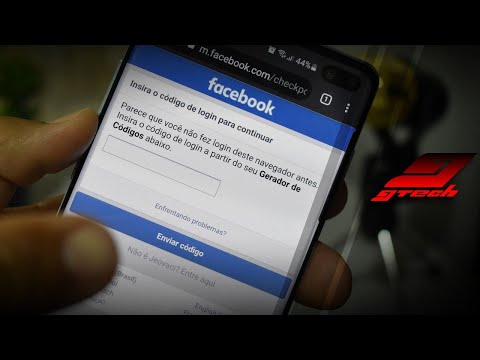Poshmark é um serviço que permite comprar e vender roupas, sapatos e acessórios. Você pode ganhar dinheiro vendendo roupas limpas e pouco usadas, bem como roupas, sapatos e acessórios novos. Todos os itens listados para venda vão para o seu armário, mas e se você quiser organizá-lo? Este wikiHow ensina como organizar seu armário Poshmark em um telefone ou tablet Android.
Passos

Etapa 1. Abra Poshmark
Este ícone do aplicativo se parece com uma figura 8 branca em um fundo marrom. Você pode encontrar esse aplicativo na tela inicial, na gaveta de aplicativos ou pesquisando.

Etapa 2. Toque no nome da sua conta
Isso abrirá sua conta.

Etapa 3. Toque em Meu armário

Etapa 4. Toque na lista que deseja compartilhar
Por exemplo, se você deseja agrupar todos os seus itens roxos, selecione um item roxo. Depois de compartilhá-lo, você fará o mesmo com o próximo item roxo e repetirá até compartilhar todos os itens que deseja agrupar.
Tudo bem se você não quiser agrupar todos os seus itens semelhantes. Muitas pessoas na Poshmark dizem que, ao manter seu armário desorganizado, os compradores são forçados a percorrer todos os itens para chegar ao que desejam

Etapa 5. Toque no ícone de compartilhamento
Parecem setas que formam um retângulo e podem ser encontradas na parte superior da tela. Isso move o item para o topo da lista.

Etapa 6. Toque no próximo item do grupo
Por exemplo, se você estiver agrupando seus itens roxos, toque em outro item roxo agora.

Etapa 7. Toque no ícone de compartilhamento
Agora, os dois itens que você compartilhou aparecem no topo da sua lista.
- Continue compartilhando itens em ordem. Quando terminar com um grupo (por exemplo, depois de compartilhar todos os seus itens roxos), você pode passar para o próximo.
- Tente organizar seu armário de acordo com o tamanho, cor, marca e tipo (camisas x sapatos).
- Algumas pessoas recomendam "destacar" um item, ou ter um item em particular que você deseja que os clientes verifiquem, no topo do seu armário.